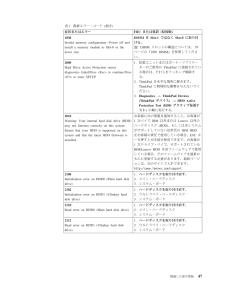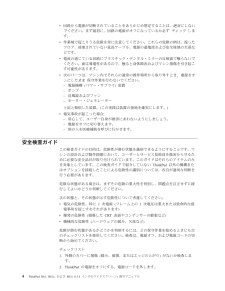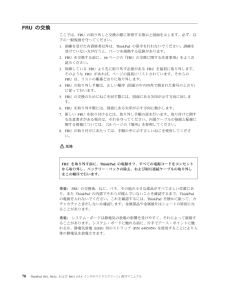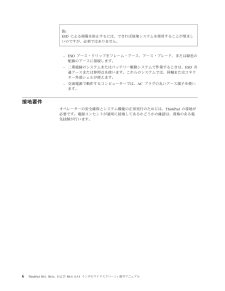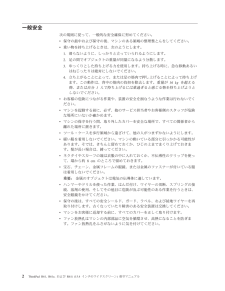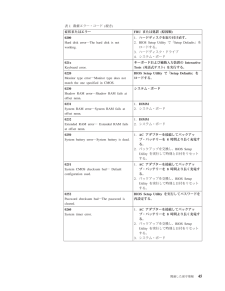Q&A
取扱説明書・マニュアル (文書検索対応分のみ)
"接続"3 件の検索結果
"接続"160 - 170 件目を表示
全般
質問者が納得そういうセキュリティになっているので、管理者権限が無いとドライバ関係の作業は一切行なえません。
申し訳ありませんけど、管理者を通さずに直す方法は無いと思います。
5795日前view84
全般
質問者が納得SATA→USB変換コードはHDD向けであり、DVDドライブではちゃんと動くのはマレだと聞いたことがあります。
6268日前view74
表 8. 状況インジケーターインジケーター 意味1無線状況緑色:ワイヤレス機能(IEEE 802.11標準またはIEEE 802.11n)がオン状態で、無線リンクを使用する準備ができている。緑の点滅:データ転送中。2Bluetooth状況R緑色:Bluetoothワイヤレスが作動可能。この状況インジケーターがオンになるのは、Bluetoothワイヤレスがオン状態で、かつ、スタンバイ状態でない場合です。3Num lock緑色:キーボード上の数値キーパッドが有効になっている。キーパッドを使用可能または使用不可にするには、Shiftキーを押しながらNumLk (ScrLk)キーを押します。4Caps Lock緑色:Caps Lock (キャップス・ロック)モードが有効になっている。Caps Lockモードを使用可能または使用不可にするには、Caps Lockキーを押します。5ドライブ使用中緑色:ハードディスク、ディスケット・ドライブ、またはウルトラベイ・エンハンスド・デバイス内のドライブとの間で、データを読み書きしている。この状況インジケーターがオンになっている場合は、ThinkPadをスタンバイ状態に したり、T...
表 10. ファンクション・キーの組み合わせ (続き )キーの組み合わせ 説明Fn+F7 プレゼンテーション方式を直接適用し、プレゼンテーション・ディレクターを起動する必要はありません。この機能を使用不可にし、Fn+F7のキーの組み合わせを使用してディスプレイ出力の場所を切り替えるには、プレゼンテーション・ディレクターを起動して、設定を変更します。ディスプレイ出力の場所を切り替えるv外付けモニター(CRTディスプレイ)v液晶ディスプレイおよび外付けモニター(LCD + CRTディスプレイ)v液晶ディスプレイ(LCD)注:1.液晶ディスプレイと外付けモニターで異なるデスクトップ・イメージが表示される(拡張デスクトップ機能)場合、この機能はサポートされていません。2. DVDムービーまたはビデオ・クリップの再生中は、この機能は作動しません。この機能を使用可能にするには、Presentation Directorを起動して、Fn+F7の設定を変更してください。注:複数のユーザーは、異なるユーザーIDを使用することにより単一のオペレーティング・システムにログオンすることができます。各ユーザーが設定を変更する必要があり...
表 1. 数値エラー・コード (続き )症状またはエラー FRUまたは処置(原因順)1830Invalid memory configuration ―Power off andinstall a memory module to Slot-0 or thelower slot.DIMMをSlot-1ではなくSlot-0に取り付ける。注:DIMMスロットの構造については、79ページの『1050 DIMM』を参照してください。2000Hard Drive Active Protection sensordiagnostics failed.Press <Esc> to continue.Press<F1> to enter SETUP1.拡張ユニットまたはポート・リプリケーターがご使用のThinkPadに接続されている場合は、それらをドッキング解除する。2. ThinkPadを水平な場所に置きます。ThinkPadに物理的な衝撃を与えないでください。3.Diagnostics-->ThinkPad Devices(ThinkPadデバイス)-->HDD ActiveProtection Test (HDD アク...
v回路から電源が切断されていることをあらかじめ想定することは、 絶対にしないでください。まず最初に、回路の電源がオフになっているか必ず チェック します。v作業域で起こりうる危険を常に注意してください。これらの危険の例は、湿ったフロア、接地されていない延長ケーブル、電源の過電流および安全接地の欠落などです。v電流の通じている回路にプラスチック・デンタル・ミラーの反射面で触らないでください。面は導電性があるので、触ると身体障害およびマシン損傷を引き起こす可能性があります。v次のパーツは、マシン内でそれらの通常の操作場所から取り外すとき、電源をオンにしたまま保守作業を行わないでください。-電源機構(パワー・サプライ)装置-ポンプ-送風器およびファン-モーター・ジェネレーター上記と類似した装置。(この実践は装置の接地を確実にします。)v電気事故が起こった場合:-用心して、ユーザー自身が被害にあわないようにしましょう。-電源をオフに切り替えます。-別の人を医療補助を呼びに行かせます。安全検査ガイドこの検査ガイドの目的は、危険性が潜む状態を識別できるようにすることです。マシンの設計および製作段階において、ユーザーとサー...
FRUの交換ここでは、FRUの取り外しと交換の際に参照する指示と図面を示します。必ず、以下の一般規則を守ってください。1.訓練を受けた有資格者以外は、ThinkPadの保守を行わないでください。訓練を受けていない方が行うと、パーツを損傷する危険があります。2. FRUを交換する前に、66ページの『FRUの交換に関する注意事項』をよくお読みください。3.故障しているFRUより先に取り外す必要があるFRUを最初に取り外します。そのようなFRUがあれば、ページの最初にリストされています。それらのFRUは、リストの順番どおりに取り外します。4. FRUの取り外し手順は、正しい順序(図面の中の四角で囲まれた番号のとおり)に従って行います。5. FRUの交換のためにねじを回す際には、図面にある矢印が示す方向に回します。6. FRUを取り外す際には、図面にある矢印が示す方向に動かします。7.新しいFRUを取り付けるには、取り外し手順の逆を行います。取り付けに関する注意書きがある場合は、それを守ってください。内部ケーブルの接続と配線に関する情報については、125ページの『場所』を参照してください。8. FRUの取り付けにあた...
- ESDアース・クリップをフレーム・アース、アース・ブレード、または緑色の配線のアースに接続します。-二重絶縁のシステムまたはバッテリー駆動システムで作業するときは、ESD共通アースまたは参照点を使います。これらのシステムでは、同軸またはコネクター外部シェルが使えます。-交流電源で動作するコンピューターでは、ACプラグの丸いアース端子を使います。接地要件オペレーターの安全確保とシステム機能の正常実行のためには、ThinkPadの接地が必要です。電源コンセントが適切に接地してあるかどうかの確認は、資格のある電気技師が行います。注:ESDによる損傷を防止するには、できれば接地システムを使用することが望ましいのですが、必須ではありません。6 ThinkPad R61, R61e, およびR61i (15.4インチのワイドスクリーン)保守マニュアル
1100バックアップ・バッテリー作業のために、次のFRUを次の順序で取り外します。v71ページの『1010バッテリー・パック』v75ページの『1040パームレストまたは指紋センサー付きパームレスト』v80ページの『1060キーボード』表 20. バックアップ・バッテリーの取り外し手順21取り付け時の注意:バッテリー・コネクターがしっかり接続されていることを確認してください。お客様のThinkPadについてパーツ・リストで指定されているバッテリーのみを使用してください。それ以外のバッテリーでは、発火または爆発が生じるおそれがあります。R61, R61e,およびR61i (15.4インチのワイドスクリーン) 87
一般安全次の規則に従って、一般的な安全確保に努めてください。v保守の最中および保守の後、マシンのある領域の整理整とんをしてください。v重い物を持ち上げるときは、次のようにします。1.滑らないように、しっかりと立っていられるようにします。2.足の間でオブジェクトの重量が同量になるよう分散します。3.ゆっくりとした持ち上げる力を使用します。持ち上げる時に、急な移動あるいはねじったりは絶対にしないでください。4.立ち上がることによって、または足の筋肉で押し上げることによって持ち上げます。この動作は、背中の筋肉の負担を除去します。重量が 16 kg を超える物、または自分1 人で持ち上げるには重過ぎると感じる物を持ち上げようとしないでください。vお客様の危険につながる作業や、装置の安全を損なうような作業は行わないでください。vマシンを起動する前に、必ず、他のサービス担当者やお客様側のスタッフが危険な場所にいないか確かめます。vマシンの保守を行う間、取り外したカバーを安全な場所で、すべての関係者から離れた場所に置きます。vツール・ケースを歩行領域から遠ざけて、他の人がつまずかないようにします。v緩い服を着用しないでくだ...
表 1. 数値エラー・コード (続き )症状またはエラー FRUまたは処置(原因順)0200Hard disk error―The hard disk is notworking.1.ハードディスクを取り付け直す。2. BIOS Setup Utilityで「Setup Defaults」をロードする。3.ハードディスク・ドライブ4.システム・ボード021xKeyboard error.キーボードおよび補助入力装置のInteractiveTests (対話式テスト)を実行する。0220Monitor type error―Monitor type does notmatch the one specified in CMOS.BIOS Setup Utilityで「Setup Defaults」をロードする。0230Shadow RAM error―Shadow RAM fails atoffset nnnn.システム・ボード0231System RAM error―System RAM fails atoffset nnnn.1.DIMM2.システム・ボード0232Extended RAM error―Ex...
ビープ音の症状表 3. ビープ音の症状症状またはエラー FRUまたは処置(原因順)ビープ音が1回鳴り、画面に何も表示されなかったり、読み取り不可能な状態になったり、点滅したりする。1.LCDのコネクターを差し込み直す。2. LCDアセンブリー3.外付けCRT4.システム・ボードビープ音が1回長く2回短く鳴り、LCDに何も表示されない、または読み取り不能。1.システム・ボード2. LCDアセンブリー3. DIMMビープ音が2回短く鳴り、エラー・コードが表示される。POSTエラー。43ページの『数値エラー・コード』を参照。2回の短いビープ音が鳴り、画面には何も表示されない。1.システム・ボード2. DIMM短いビープ音が3回鳴り、休止し、再び短いビープ音が3回鳴り、短いビープ音が1回鳴る。1.DIMM2.システム・ボード短いビープ音が1回鳴り、休止し、再び短いビープ音が3回鳴り、短いビープ音が1回鳴る。カーソルだけが表示される。オペレーティング・システムを再インストールする。4つの短いビープ音が鳴り、画面に何も表示されない、という状態が4回。システム・ボード(セキュリティー・チップ)5回の短いビープ音が鳴り、画面...
- 1